Riot Vanguard - это программа-античит, разработанная компанией Riot Games для защиты игрового клиента Valorant от читеров и программного обеспечения, нарушающего игровую атмосферу. Однако, по разным причинам, пользователи могут захотеть удалить эту программу с своего компьютера.
Удаление Riot Vanguard может понадобиться, если вы перестали играть в Valorant либо из-за возникших конфликтов с другими программами. На самом деле, удаление Riot Vanguard не является сложной задачей, но требует выполнения нескольких действий, чтобы убедиться, что все связанные файлы и службы полностью удалены.
Перед удалением Riot Vanguard рекомендуется выйти из игры, чтобы не возникло проблем при удалении. Затем, для удаления Riot Vanguard с вашего компьютера, следуйте этим простым шагам:
Шаг 1: Осторожно закройте игровой клиент Valorant и завершите все связанные процессы. Убедитесь, что игровой клиент полностью остановлен перед следующими действиями.
Шаг 2: Откройте меню "Пуск" и найдите "Параметры". Щелкните по нему и выберите "Приложения" в открывшемся меню.
Шаг 3: Найдите "Riot Vanguard" в списке установленных приложений и выберите его. Затем нажмите на кнопку "Удалить".
Это основные шаги, которые нужно выполнить для удаления Riot Vanguard с вашего компьютера. Однако, после удаления программы, рекомендуется выполнить перезагрузку системы, чтобы убедиться, что все изменения вступили в силу.
Важно отметить, что удаление Riot Vanguard может привести к невозможности запуска игры Valorant или использования функций, связанных с античитом. Если в будущем вы снова захотите играть в Valorant, возможно, вам придется повторно установить Riot Vanguard.
Как снять античит Riot Vanguard: шаги устранения проблемы

В некоторых случаях пользователи сталкиваются с проблемами при удалении античита Riot Vanguard. В данном разделе мы рассмотрим несколько шагов, которые помогут вам устранить эти проблемы и успешно удалить Riot Vanguard.
| Шаг | Инструкция |
|---|---|
| Шаг 1 | Закройте все запущенные игры и программы на вашем компьютере. Убедитесь, что ни одна из них не запущена в фоновом режиме. |
| Шаг 2 | Нажмите правой кнопкой мыши на значок Riot Vanguard в системном трее (рядом с часами в правом нижнем углу экрана). В появившемся контекстном меню выберите "Закрыть" или "Выход", чтобы полностью остановить работу Riot Vanguard. |
| Шаг 3 | Откройте Панель управления в системе Windows. Для этого нажмите кнопку "Пуск" в левом нижнем углу экрана, а затем выберите "Панель управления" в меню. Если у вас Windows 10, вы можете воспользоваться поиском и ввести "Панель управления". |
| Шаг 4 | В Панели управления найдите раздел "Программы" или "Установка и удаление программ". В Windows 10 раздел называется "Программы и компоненты". |
| Шаг 5 | Найдите в списке установленных программ Riot Vanguard и щелкните на нем правой кнопкой мыши. В появившемся контекстном меню выберите "Удалить" или "Изменить/Удалить". |
| Шаг 6 | Процесс удаления Riot Vanguard может занять некоторое время. Дождитесь окончания процесса и следуйте инструкциям на экране. |
| Шаг 7 | Перезагрузите компьютер, чтобы завершить удаление Riot Vanguard. |
После завершения этих шагов Riot Vanguard должен быть полностью удален с вашего компьютера. Если вы все еще сталкиваетесь с проблемами при удалении античита, рекомендуется обратиться в службу поддержки Riot Games для получения дополнительной помощи и решения проблемы.
Методы удаления античита Riot Vanguard на вашем ПК

1. Ручное удаление
Следуйте этим шагам, чтобы вручную удалить античит Riot Vanguard с вашего компьютера:
а. Откройте панель управления и выберите "Программы и компоненты".
б. В списке установленных программ найдите Riot Vanguard и щелкните правой кнопкой мыши.
в. Выберите "Удалить" и следуйте указаниям на экране, чтобы завершить процесс удаления.
2. Использование специального утилиты
Если ручное удаление не дает результатов, вы можете воспользоваться специальными утилитами для удаления античита Riot Vanguard. Одним из таких инструментов является Riot Vanguard Uninstaller.
а. Скачайте и установите Riot Vanguard Uninstaller.
б. Запустите программу и следуйте указаниям на экране для удаления Riot Vanguard.
в. Перезагрузите компьютер, чтобы завершить процесс удаления.
3. Обратитесь в службу поддержки
Если у вас все еще возникают проблемы с удалением Riot Vanguard, рекомендуется обратиться в службу поддержки Riot Games. Они могут предоставить дополнительную помощь и инструкции по удалению античита.
Независимо от выбранного метода удаления, рекомендуется также проверить компьютер на наличие других вредоносных программ с помощью антивирусных программ или других специализированных инструментов.
Проблемы и решения при удалении античита Riot Vanguard
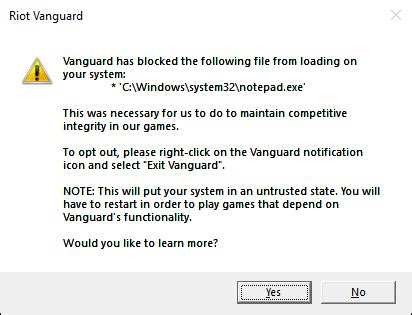
Удаление античита Riot Vanguard может столкнуться с некоторыми проблемами, но с правильным подходом они могут быть успешно решены.
1. Ошибка «Access Denied»
Встречая данную ошибку при попытке удалить Riot Vanguard, рекомендуется запустить процесс удаления с правами администратора. Для этого щелкните правой кнопкой мыши на файле удаления или исполняемом файле и выберите «Запустить от имени администратора».
2. Блокировка антивирусом или фаерволлом
В случае, если ваш антивирус или фаерволл заблокировал процесс удаления Riot Vanguard, сначала отключите данные программы. После этого можно повторить попытку удаления античита.
3. Остаточные файлы и записи реестра
После удаления Riot Vanguard могут оставаться некоторые остаточные файлы и записи в реестре. Чтобы полностью очистить систему от следов античита, рекомендуется воспользоваться специализированными инструментами для удаления программ, такими как CCleaner. Это позволит избежать возможных конфликтов и проблем в будущем.
4. Поврежденные или неполные файлы
Если в процессе удаления античита Riot Vanguard возникают ошибки, возможно, у вас имеются поврежденные или неполные установочные файлы. В этом случае рекомендуется повторно скачать программу удаления с официального сайта Riot Games и повторить процесс удаления с использованием этого файла.
Следуя вышеуказанным рекомендациям по решению проблем при удалении античита Riot Vanguard, вы сможете успешно избавиться от данной программы и продолжить наслаждаться игрой без необходимости наличия античита на вашей системе.